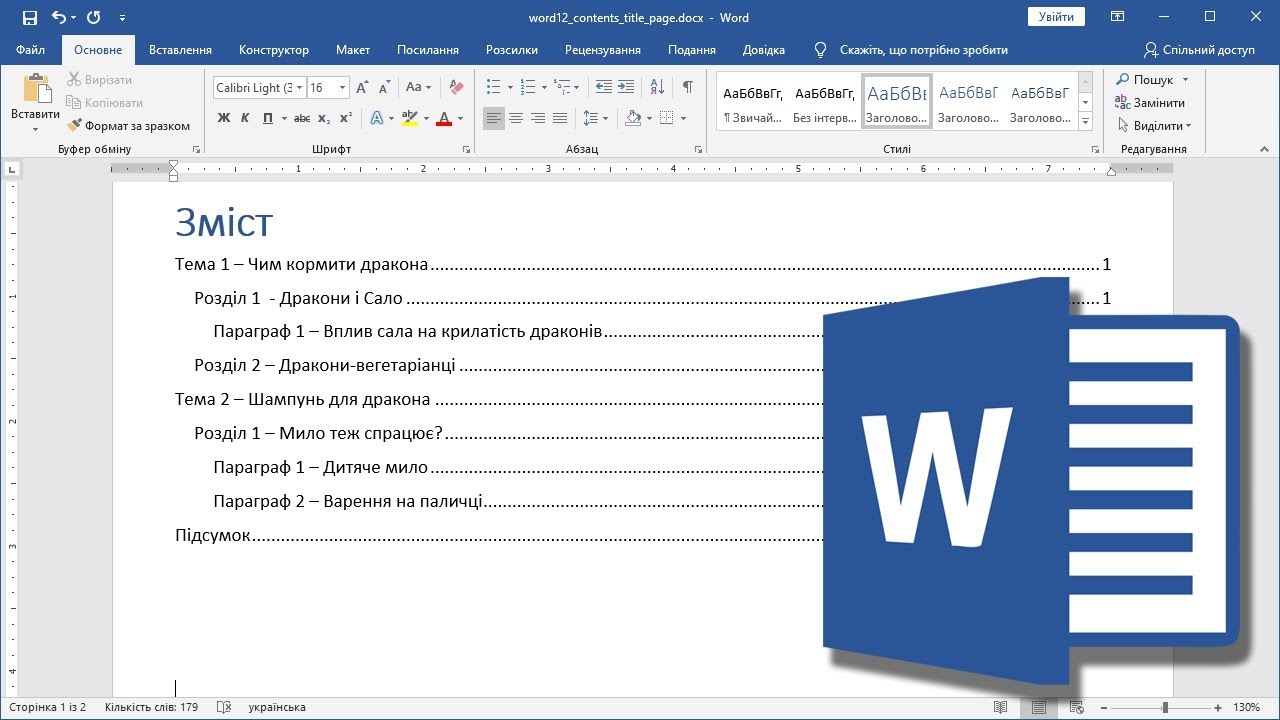Як зробити автоматичний зміст у Word: покроковий гайд для всіх
Відкривши Microsoft Word для створення звіту, диплома чи просто великого документа, ви напевно стикалися з необхідністю швидко орієнтуватися в тексті. Ось тут і приходить на допомогу автоматичний зміст — справжній рятівник, який економить години рутинної роботи. Ця функція не просто створює перелік заголовків, а й дозволяє одним кліком перестрибнути до потрібного розділу. У цьому матеріалі ми розберемо, як налаштувати автоматичний зміст у Word, уникнути типових помилок і зробити ваш документ максимально зручним для читання. Поїхали!
Чому автоматічний зміст — це must-have для будь-якого документа?
Автоматичний зміст у Word — це не просто красивий додаток до тексту, а інструмент, який перетворює хаотичний набір сторінок на структурований документ. Він допомагає читачу миттєво знайти потрібну інформацію, а вам — виглядати професійно в очах колег чи викладачів. Ба більше, якщо документ великий, без змісту ви ризикуєте загубитися у власних розділах, перегортаючи сторінки в пошуках потрібного абзацу. А ще Word автоматично оновлює номери сторінок, якщо ви додаєте чи видаляєте текст, — і це просто магія для тих, хто працює з об’ємними проектами.
Тож давайте розбиратися, як правильно налаштувати цю функцію, щоб вона працювала на вас, а не проти вас. Ми охопимо всі нюанси — від підготовки тексту до тонкого налаштування вигляду змісту.
Підготовка документа: основа для ідеального змісту
Перш ніж створювати автоматічний зміст, потрібно підготувати документ. Це як фундамент для будинку: без міцної основи все розвалиться. У Word зміст генерується на основі стилів заголовків, тому перший крок — правильно розмітити текст.
Відкрийте свій документ і перегляньте структуру. У вас є розділи, підрозділи, можливо, навіть підпункти? Кожен з них має бути оформлений відповідним стилем. Наприклад, головний розділ — це “Заголовок 1”, підрозділ — “Заголовок 2” і так далі. Щоб застосувати стиль, виділіть текст заголовка, перейдіть на вкладку “Головна” і виберіть потрібний варіант у групі “Стилі”. Якщо стандартний вигляд заголовків вам не до вподоби, їх можна змінити, клацнувши правою кнопкою миші на стилі та обравши “Змінити”.
Коли всі заголовки розставлені, Word вже має “карту” вашого документа. Але не поспішайте створювати зміст — перевірте, чи немає пропущених заголовків або помилок у рівнях. Один неправильно застосований стиль — і весь зміст може виглядати як безлад.
Створення автоматичного змісту: покрокова інструкція
Тепер, коли текст структурований, настав час створювати зміст. Це займе кілька хвилин, але результат вартий кожної секунди. Ось детальний алгоритм, який працює для всіх версій Word — від 2010 до найновіших.
- Виберіть місце для змісту. Зазвичай його розміщують на початку документа, після титульної сторінки. Поставте курсор у потрібному місці.
- Перейдіть до вкладки “Посилання”. У верхньому меню знайдіть групу “Зміст” і натисніть на кнопку “Зміст”.
- Оберіть стиль змісту. Word запропонує кілька варіантів — “Автоматичний зміст 1”, “Автоматичний зміст 2” тощо. Вибирайте той, що найбільше пасує до стилю вашого документа. Після цього зміст з’явиться на сторінці.
- Перевірте результат. Клацніть на будь-який пункт у змісті — Word має автоматично перенести вас до відповідного розділу. Якщо цього не сталося, перевірте, чи правильно застосовані стилі заголовків.
Після створення змісту ви можете редагувати його вигляд. Наприклад, змінити шрифт, колір чи відступи. Для цього клацніть правою кнопкою миші на змісті, виберіть “Змінити поле” і налаштуйте параметри. Це дозволяє зробити документ унікальним, навіть якщо ви використовуєте стандартні функції Word.
Оновлення змісту: як не втратити актуальність
Одна з найбільших переваг автоматичного змісту в тому, що він живий. Додав новий розділ? Видалив сторінку? Word може оновити зміст за один клік. Просто клацніть правою кнопкою миші на змісті та виберіть “Оновити поле”. Ви побачите два варіанти: “Оновити лише номери сторінок” (якщо структура не змінилася) або “Оновити весь зміст” (якщо додалися нові заголовки). Вибирайте потрібний і насолоджуйтесь результатом.
Але є нюанс: якщо ви випадково змінили стиль заголовка або видалили його, зміст може “зламатися”. Тож завжди перевіряйте, чи всі розділи відображаються коректно після оновлення. Це як догляд за садом — регулярність рятує від хаосу.
Налаштування вигляду змісту: від стандартного до креативного
Автоматичний зміст у Word за замовчуванням виглядає акуратно, але трохи нудно. Якщо ви хочете додати родзинку, є кілька способів налаштувати його зовнішній вигляд. Наприклад, можна змінити кількість рівнів заголовків, які відображаються. За замовчуванням Word показує три рівні (“Заголовок 1”, “Заголовок 2”, “Заголовок 3”), але це можна змінити.
Для цього знову перейдіть до вкладки “Посилання”, натисніть “Зміст” і виберіть “Налаштувати зміст”. У вікні, що відкриється, ви можете вказати, скільки рівнів показувати, змінити формат номерів сторінок (наприклад, додати крапки-лідери) або навіть прибрати номери сторінок взагалі. Це особливо зручно, якщо ви готуєте документ для друку і хочете мінімалістичного дизайну.
Ще один трюк — додати власний текст перед змістом. Наприклад, заголовок “Зміст документа” можна оформити окремим стилем, щоб він виділявся. Просто введіть текст перед автоматичним змістом і налаштуйте його вигляд. Це дрібниця, але вона робить документ більш завершеним.
Використання змісту для навігації: маленький секрет продуктивності
Автоматичний зміст — це не лише про красу, а й про зручність. Якщо ви працюєте з великим документом, він стає вашим персональним компасом. Клацніть на будь-який пункт у змісті, утримуючи клавішу Ctrl (у деяких версіях Word цього не потрібно), і ви миттєво опинитеся в потрібному розділі. Це рятує, коли потрібно швидко знайти конкретний абзац у 50-сторінковому звіті.
А для тих, хто ділиться документом з іншими, зміст стає справжньою підказкою. Ваші колеги чи клієнти оцінять, що не потрібно гортати сторінки в пошуках потрібної інформації. Це як подарувати карту скарбів замість того, щоб змушувати шукати їх наосліп.
Типові помилки при створенні змісту: як їх уникнути
Типові помилки при роботі зі змістом у Word
Створення автоматичного змісту здається простим, але є кілька підводних каменів, які можуть зіпсувати весь процес. Ось найпоширеніші помилки та способи їх уникнути:
– 😕 Неправильне застосування стилів. Якщо заголовки оформлені вручну (наприклад, просто збільшеним шрифтом), Word не розпізнає їх для змісту. Завжди використовуйте вбудовані стилі “Заголовок 1”, “Заголовок 2” тощо.
– 😤 Ігнорування оновлення змісту. Після внесення змін у документ зміст не оновлюється автоматично. Не забудьте клацнути “Оновити поле”, щоб уникнути невідповідностей.
– 🤔 Занадто багато рівнів. Якщо у вас 5–6 рівнів заголовків, зміст виглядає громіздким. Обмежтеся 2–3 рівнями для зручності сприйняття.
– 😟 Пропущені заголовки. Іноді користувачі забувають присвоїти стиль важливому розділу, і він не потрапляє до змісту. Перевіряйте структуру перед генерацією.
Знаючи ці пастки, ви зможете уникнути зайвих нервів і зробити зміст бездоганним. Пам’ятайте, що Word — це інструмент, який працює за чіткими правилами, і будь-яка дрібниця може вплинути на результат. Тож перевіряйте все двічі, особливо якщо документ важливий.
Порівняння функцій змісту в різних версіях Word
Microsoft Word з роками еволюціонував, і функція автоматичного змісту трохи відрізняється залежно від версії програми. Давайте подивимося, на що звертати увагу, якщо ви працюєте зі старішими чи новішими версіями.
| Версія Word | Особливості створення змісту | Обмеження |
|---|---|---|
| Word 2007–2010 | Базові функції змісту, ручне налаштування стилів. | Менше варіантів дизайну, іноді потрібно вручну оновлювати посилання. |
| Word 2013–2016 | Покращений інтерфейс, більше шаблонів для змісту. | Деякі функції можуть бути приховані в меню. |
| Word 2019–365 | Автоматичне оновлення, інтеграція з хмарними сервісами, сучасний дизайн. | Потрібен стабільний інтернет для деяких функцій у 365. |
Як бачите, основний принцип роботи змісту не змінюється, але новіші версії пропонують більше гнучкості в дизайні та зручності. Якщо ви працюєте зі старою версією, не хвилюйтеся — базові функції доступні всюди.
Додаткові фішки для просунутих користувачів
Якщо ви вже опанували базові налаштування, можна піти далі й зробити зміст ще більш функціональним. Наприклад, Word дозволяє створювати кілька змістів у одному документі. Це корисно, якщо у вас є окремі розділи, які потребують власного переліку (наприклад, додатки чи таблиці). Для цього використовуйте функцію “Вставити зміст” і налаштуйте, які саме заголовки включати.
Ще одна цікава можливість — додавання закладок. Якщо у вас є важливі абзаци, які не є заголовками, створіть для них закладку (вкладка “Вставка” → “Закладка”) і додайте їх до змісту вручну. Це трохи складніше, але дає повний контроль над структурою.
І наостанок, якщо ви готуєте документ для публікації в PDF, перевірте, чи зберігаються клікабельні посилання у змісті. У нових версіях Word це працює автоматично при експорті, але в старих може знадобитися ручне налаштування. Така дрібниця може вразити читачів, адже зручність — це завжди плюс.
Автоматичний зміст у Word — це інструмент, який робить ваші документи професійними, структурованими та зручними. Освоївши його створення та налаштування, ви не лише економите час, а й підвищуєте якість своєї роботи. Тож експериментуйте зі стилями, додавайте креативності у форматування й пам’ятайте: навіть у таких технічних задачах є місце для творчості. Ваші читачі точно оцінять зусилля, а документ стане справжньою гордістю!